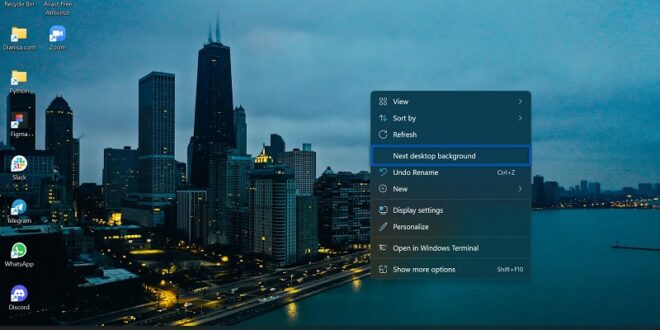Cara ubah wallpaper laptop bisa dilakukan dengan mudah dan cepat. Mungkin saat ini merasa bosan dengan wallpaper di perangkat laptop Anda. Dengan mengubah wallpaper desktop ternyata juga bisa mengubah mood. Anda bisa mencoba menggantinya dengan gambar dari Microsoft. Misalnya memilih foto hewan kesayangan, idola kesayangan, hingga foto-foto lucu dari internet yang Anda sukai.
Sebenarnya, untuk mengganti wallpaper desktop bukan hal yang sulit. Bagi Anda yang menjalankan sistem operasi Windows 11, 10, 8, 7, atau MacBook (macOS) juga memungkinkan mengganti wallpaper dengan mudah. Namun, bagi sebagian orang mengganti cukup kesulitan untuk melakukannya karena memiliki pengaturan yang berbeda-beda. Kini, Anda tidak bingung lagi untuk mengetahui cara menggantinya.
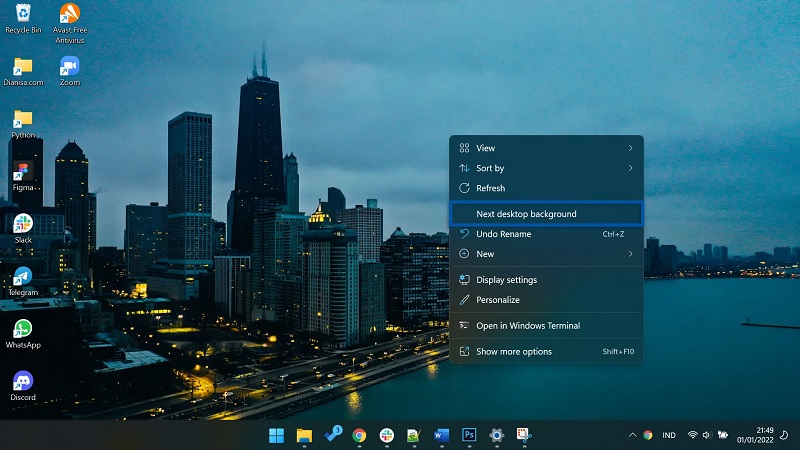
Cara Ubah Wallpaper Laptop Paling Mudah, Begini Langkahnya
Sebagai pengguna perangkat elektronik berbasis visual seperti laptop, terkadang merasa bosan dengan tampilan default tertentu. Terlebih pada tampilan wallpaper desktop yang sering terlihat saat menyalakan laptop. Sebagai hal pertama yang muncul saat menggunakan laptop, kebanyakan penggunanya ingin melihat tampilan yang menyegarkan mata.
Wallpaper desktop bisa membantu menjadikan penyemangat untuk penggunanya. Anda bisa memilih wallpaper motivasi, maupun tangkapan gambar panorama yang ingin dikunjungi. Jika Anda belum tahu cara mengubahnya, berikut ini adalah beberapa caranya.
Windows 7
Bagi Anda yang menggunakan laptop windows 7, kini ada cara mudah ganti wallpaper laptop dan perlu dicoba. Berikut ini adalah cara ubah wallpaper laptop yang mudah dan praktis untuk para pemula.
- Langkah pertama, klik kanan bagian kosong dari desktop dan pilih Personalize.
- Selanjutnya Anda bisa pilih opsi “Desktop Background” yang ada di bagian kiri bawah pada layarnya.
- Kemudian bisa klik salah satu gambar yang tersedia dari Windows untuk ubah Wallpaper dan klik “Save Changes”.
- Jika ingin menggunakan gambar lainnya, maka klik “Browse” pada menu Picture Location. Lalu cari gambar yang Anda inginkan. Pada bagian bawah menu Picture Position, Anda bisa gunakan untuk memilih posisi gambar sesuai keinginan.
- Setelah itu, klik “Save Changes”, lalu keluar dari Control Panel Desktop Background.
- Selesai, wallpaper laptop akan berubah sesuai dengan keinginan Anda.
Windows 8
Tidak hanya untuk pengguna windows 7 saja, Anda juga bisa mengetahui cara ganti wallpaper untuk windows 8. Cara ini juga mudah untuk Anda lakukan, khususnya bagi para pemula. Berikut ini adalah beberapa cara ubah wallpaper laptop windows 8 yang mudah dan praktis untuk dicoba.
- Langkah pertama, Anda bisa melihat pada layar Start (Metro Interface).
- Selanjutnya, Anda bisa klik kanan pada area yang kosong dan pilih “All Apps” di bagian kanan bawahnya.
- Setelah itu, saat bagian “Windows System” muncul di layar, Anda bisa pilih “Control Panel”.
- Kemudian pada menu Control Panel, pilih “Change Desktop Background” yang masuk pada kategori “Appearance and Personalization”.
- Setelah itu, Anda bisa klik salah satu gambar untuk ubah Wallpaper dan klik “Save Changes”.
- Anda bisa pilih “Select All” jika ingin menggunakan tampilan Slide Show. Selain itu, bisa ubah opsi waktu yang terdapat pada bagian bawah dan mengubah posisi gambar sesuai keinginan Anda.
- Jika ingin memilih gambar lainnya, klik “Browse” pada menu Picture Location. Lalu cari gambar yang diinginkan dan bisa klik “Save Changes”.
- Selesai, wallpaper laptop Anda akan berubah sesuai dengan keinginan.
Windows 10
Selanjutnya ada pula cara ubah wallpaper laptop windows 10 yang mudah untuk dicoba. Berikut ini adalah beberapa caranya.
- Pertama, Anda bisa klik kanan pada layar desktop dan pilih “Personalize”.
- Kemudian pilih menu Background akan terbuka.
- Selanjutnya pilih jenis Wallpaper yang Anda inginkan pada pilihan Picture, Solid Color atau Slideshow. Ada beberapa opsi dari Windows untuk pilihan Wallpaper, namun Anda juga bisa memilih sesuai keinginan dengan klik “Browse”.
- Setelah itu, bisa pilih “Gambar” lalu klik “Save” dan selesai.
Windows 11
Bagi pengguna Windows 11 terbaru, ada cara ubah wallpaper laptop Anda yang mudah dan praktis. Berikut ini adalah langkahnya.
- Pertama, klik tombol Windows di layar atau keyboard Anda.
- Selanjutnya Klik Settings.
- Kemudian pilih opsi Personalization, lalu Pilih Background.
- Berikutnya, Anda bisa pilih gambar yang sudah disediakan. Selain itu, juga bisa Klik Browse untuk mencari gambar yang tersimpan di laptop Anda.
MacBook (macOS)
Saat ini Anda juga bisa mengubah wallpaper MacBook atau laptop dengan macOS. Bahkan bisa memilih gambar yang sudah disediakan oleh Apple atau gunakan gambar sendiri. Berikut ini adalah langkah mudahnya.
- Langkah pertama, Klik Apple Menu atau logo Apple di sudut kiri atas.
- Selanjutnya, Pilih System Preferences.
- Kemudian Pilih Desktop & Screen Saver.
- Setelah itu, dari jendela Desktop pilih folder atau gambar di sisi kiri.
- Berikutnya, pilih gambar di sisi kanan untuk ubah wallpaper MacBook.
Berbagai cara ubah wallpaper laptop dengan cepat dan mudah bisa diterapkan. Melalui wallpaper, Anda mungkin bisa semakin termotivasi untuk menyelesaikan pekerjaan. Untuk itu, siapkan berbagai gambar terbaik dan Anda bisa melihatnya setiap saat membuka laptop.